Sie sehen sich die Dokumentation zu Apigee Edge an.
Sehen Sie sich die Apigee X-Dokumentation an. info
Nachdem Sie eine Erweiterung hinzugefügt haben, können Sie eine Instanz dieser Erweiterung für die Verwendung in einer Umgebung konfigurieren.
So konfigurieren Sie die Erweiterung:
- Klicken Sie auf der Seite Erweiterungen > (Name meiner Erweiterung) auf Test, um die Erweiterung für die Testumgebung zu konfigurieren.
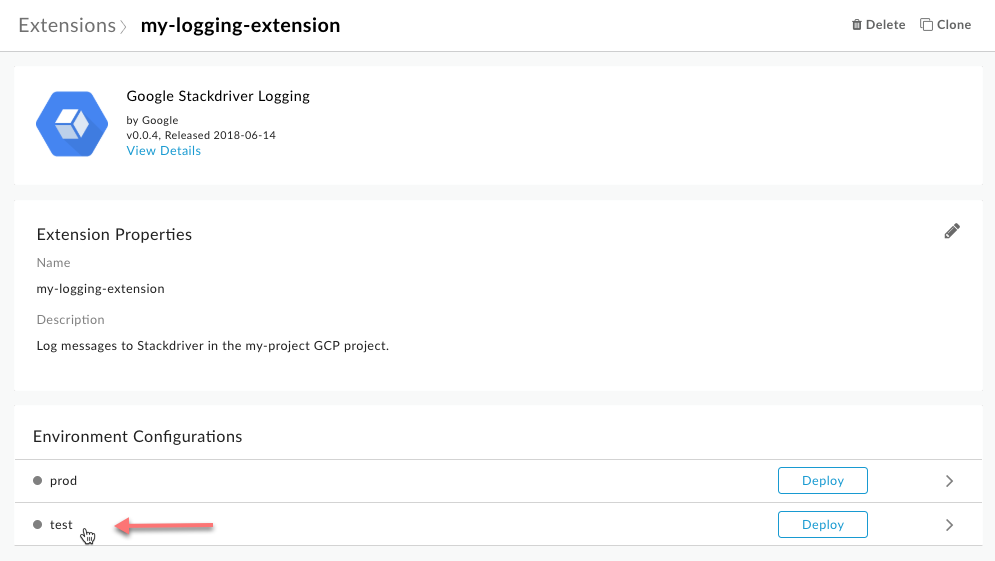
Im Dialogfeld Konfigurationen: Test wird Folgendes angezeigt:
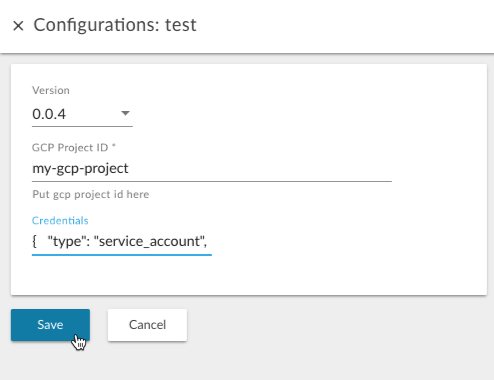
- Geben Sie die folgenden Werte ein, um diese Erweiterung für die Verwendung mit dem Stackdriver Logging-Dienst zu konfigurieren:
Feld Beschreibung Version Wählen Sie die zu verwendende Versionsnummer der Erweiterung aus. Möglicherweise sind mehrere Versionen derselben Erweiterung auf dem System installiert. GCP-Projekt-ID Geben Sie Ihre GCP-Projekt-ID ein. Das ist das Projekt, für das Stackdriver-Logging aktiviert ist und dem ein Dienstkonto mit der Rolle „Logautor“ zugewiesen ist. Projekt-ID und Projektname können unterschiedlich sein. Im folgenden Bild wird „my-gcp-project“ als Beispiel verwendet. Sie müssen jedoch Ihre eigene Projekt-ID für das Beispiel verwenden, um Nachrichten zu protokollieren.
Öffnen Sie die GCP Console und rufen Sie IAM & Verwaltung > Einstellungen auf, um Ihre Projekt-ID abzurufen.
Anmeldedaten Fügen Sie den Inhalt der JSON-Datei des Dienstkontos ein, die Sie im Rahmen der Voraussetzungen heruntergeladen haben. Edge codiert den JSON-Inhalt automatisch mit Base64. - Klicken Sie auf Speichern.
- Wenn Sie die Erweiterung in der Testumgebung bereitstellen möchten, klicken Sie in der Zeile test auf Bereitstellen.
Durch die Bereitstellung der Erweiterung wird sie für Anfragen von API-Proxys verfügbar gemacht, die in derselben Umgebung bereitgestellt werden. Sie stellen diese Anfragen über die ExtensionCallout-Richtlinie.
Wenn Sie auf Bereitstellen klicken, wird eine Meldung wie „Bereitstellen… Das kann einige Minuten dauern.“ Keine Sorge, es dauert wahrscheinlich nicht so lange.
Wenn die Bereitstellung der Erweiterung in Apigee Edge abgeschlossen ist, ändert sich ihr Status zu Bereitgestellt, wie im folgenden Beispiel gezeigt:
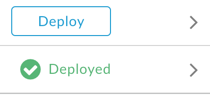
- Um zu prüfen, ob Ihre Erweiterung bereitgestellt wurde, klicken Sie oben auf der Seite auf den Breadcrumb-Link Erweiterungen (siehe Beispiel unten).
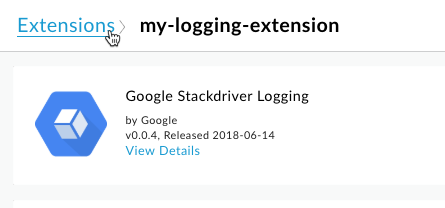
Die gerade bereitgestellte Erweiterung sollte in der Liste angezeigt werden. Wenn die Liste lang ist, können Sie sie filtern, indem Sie den Namen Ihrer Erweiterung in das Filterfeld oben auf der Seite eingeben.
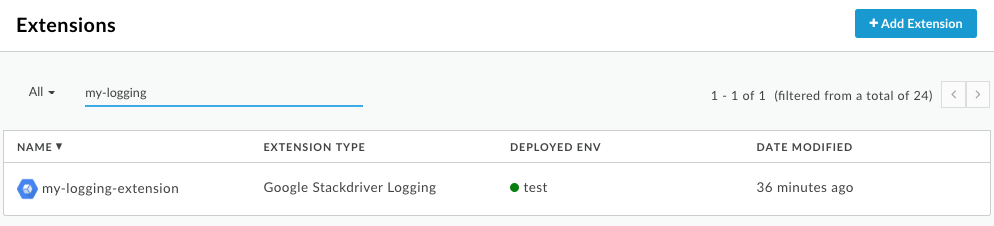
Nächster Schritt
Schritt 1 Schritt 2 Schritt 3: Richtlinie für Zusatzinformationen verwenden Schritt 4 Schritt 5

